Naložite priloge v Gmail z uporabo menija z desno tipko miške v sistemu Windows
Miscellanea / / February 11, 2022
Windows nam ponuja možnost, da novemu e-poštnemu sporočilu priložimo datoteke z menijem z desnim klikom, vendar je ta možnost na voljo samo za Outlook in Windows Mail uporabnikov. Ko priložite nekaj datotek z možnostjo Pošlji->Prejemnik pošte, Windows odpre datoteko privzeti obdelovalec e-poštnega odjemalca računalnika, ki je privzeto Outlook ali Windows Mail.
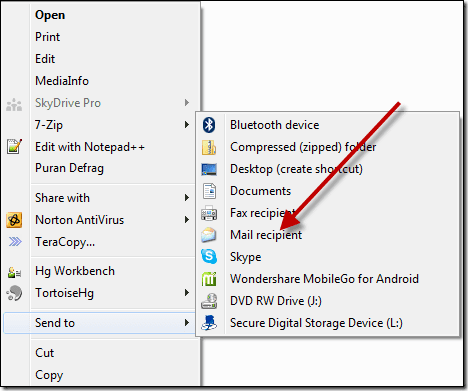
Prej smo videli kako narediti Gmail kot privzetega e-poštnega odjemalca za hiperpovezave mailto, vendar trik ne integrira Gmaila v poštne priloge kontekstnega menija z desnim klikom. Danes bomo torej govorili o novi aplikaciji, imenovani Affixa in poglejmo, kako lahko naredimo Gmail tudi za privzetega e-poštnega odjemalca za kontekstni meni.
Kako dodati Gmail v Windows Z desno miškino tipko kliknite
Affixa je aplikacija, ki vaš račun spletne pošte integrira v Windows. Čeprav aplikacija podpira številne e-poštne storitve, se bomo v tej objavi osredotočili na Gmail. Affixa je brezplačna za osebno uporabo, kjer lahko konfigurirate samo eno e-poštno storitev.
Poglejmo torej, kako aplikacija deluje.
Korak 1:Prenesite in namestite Affixa na vašem računalniku in izvedite običajno namestitev, tako da sledite navodilom na zaslonu.
2. korak: Ko namestite aplikacijo, jo zaženite. Ko se program odpre, kliknite logotip Affixa in izberite Možnosti da odprete konfiguracijsko okno Affixa.

3. korak: V Opcije, kliknite na Gumb Dodaj in izberite Gmail (ali katero koli drugo e-poštno storitev, ki jo želite) in konfigurirajte račun. Svoj račun boste morali potrditi z Affixa. Če za povezavo uporabljate proxy strežnik, ga lahko konfigurirate v Računalnik in internet zavihek.
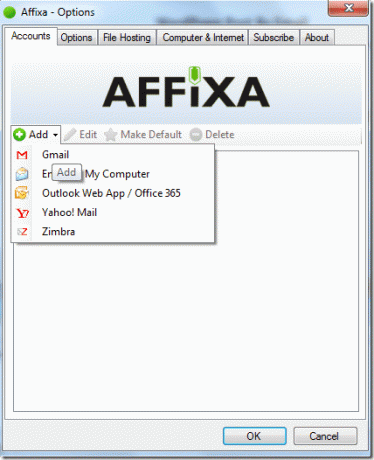
To je vse, saj osebna izdaja Affixa omogoča samo eno konfiguracijo e-poštnih storitev in bo shranjena kot privzeta. Ko naslednjič izberete nekaj datotek in jih pošljete na Prejemniki pošte z uporabo možnosti z desnim klikom.
Program bo naložil vse priloge v vaš Gmail račun in sporočilo shranil kot osnutek, od koder lahko nadaljujete s sestavljanjem sporočila. Ko prilagate fotografije, vam aplikacija ponuja tudi možnost spremeni velikost fotografije in ga optimizira za nalaganje po e-pošti.
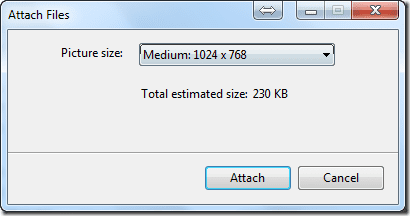
Zaključek
Tako lahko integrirate Gmail ali katero koli drugo e-poštno storitev v kontekstni meni z desnim klikom. Funkcijo lahko uporabite tudi za hitro varnostno kopirajte nekatere datoteke v svoj Gmail račun ko se ti mudi.
Nazadnje posodobljeno 2. februarja 2022
Zgornji članek lahko vsebuje pridružene povezave, ki pomagajo podpirati Guiding Tech. Vendar to ne vpliva na našo uredniško integriteto. Vsebina ostaja nepristranska in pristna.



